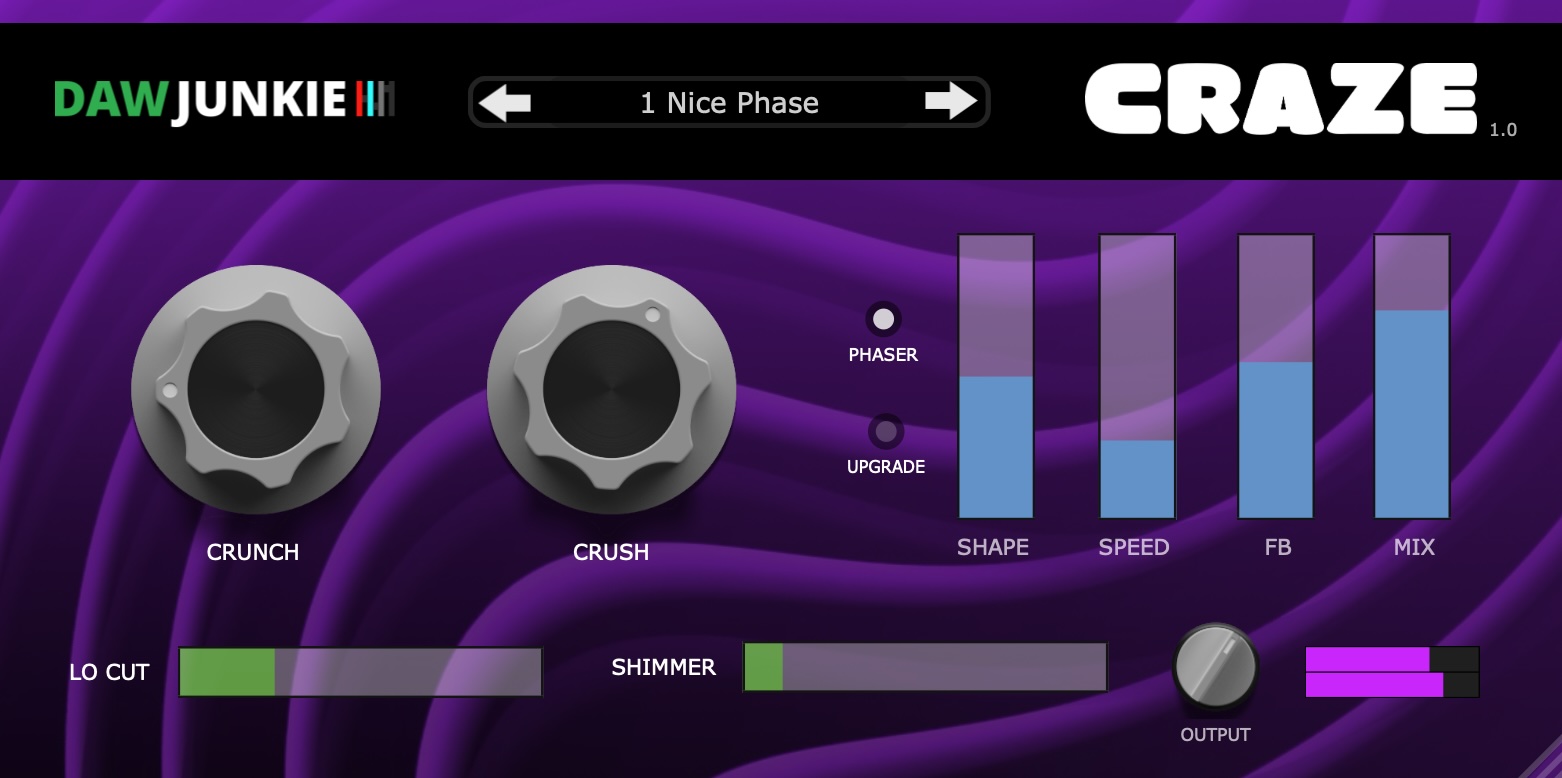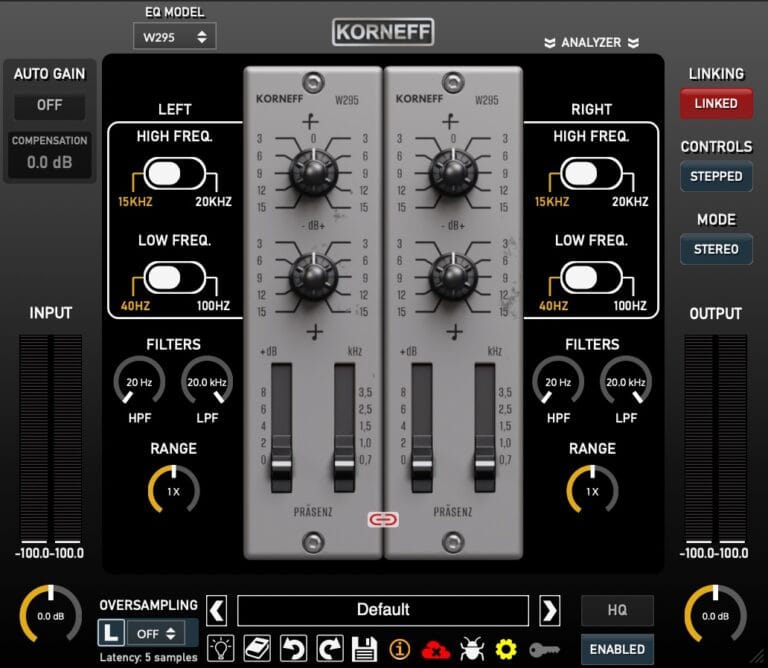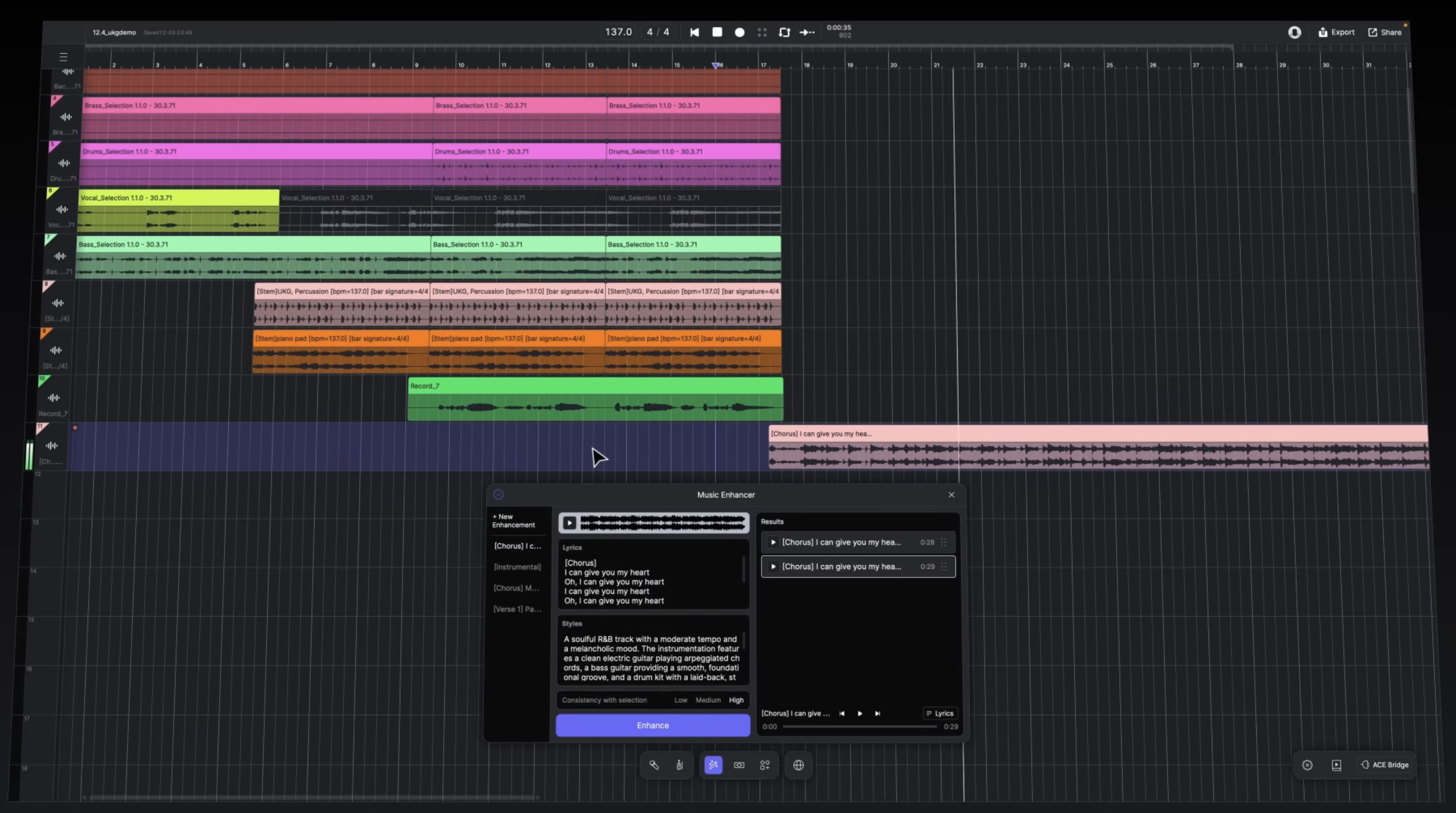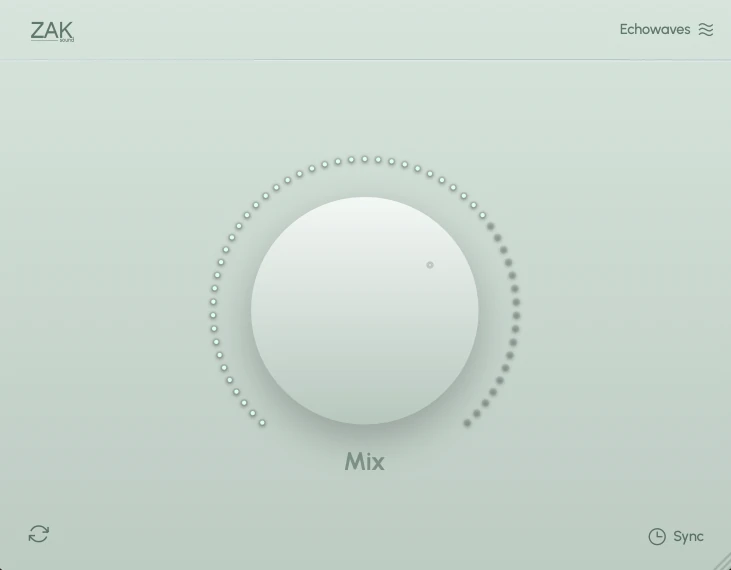Capture Duo 또는 Capture for iPad로 녹음한 오디오는 iPad를 Mac 또는 PC/Windows 시스템의 iTunes와 동기화하여 iPad에서 검색할 수 있습니다.
다음 단계를 통해 모든 Capture 세션을 iPad에서 컴퓨터로 쉽게 전송할 수 있습니다.
1.) 데이터 케이블을 사용하여 iPad를 Mac 또는 PC 컴퓨터에 연결합니다.
2.) 연결되면 컴퓨터에서 iTunes를 엽니다.
3.) iTunes에서 iPad 버튼을 클릭하여 iPad에 액세스하세요.
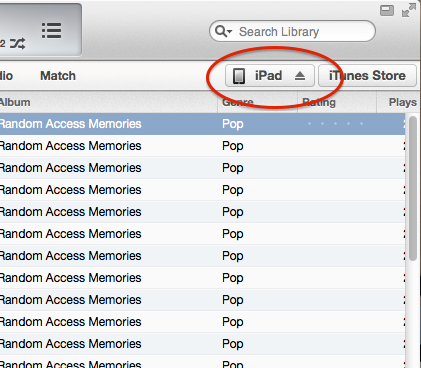
4.) 이제 "앱" 탭을 클릭하고 "파일 공유"가 보일 때까지 아래로 스크롤합니다.
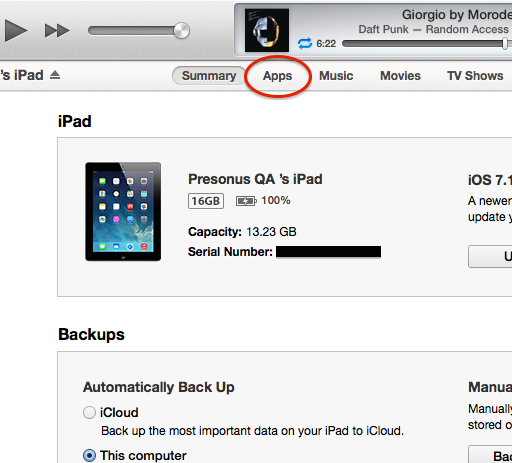
5.) 여기에서 "앱" 목록을 볼 수 있고 "캡처"를 찾을 수 있습니다. "캡처"를 클릭하세요.
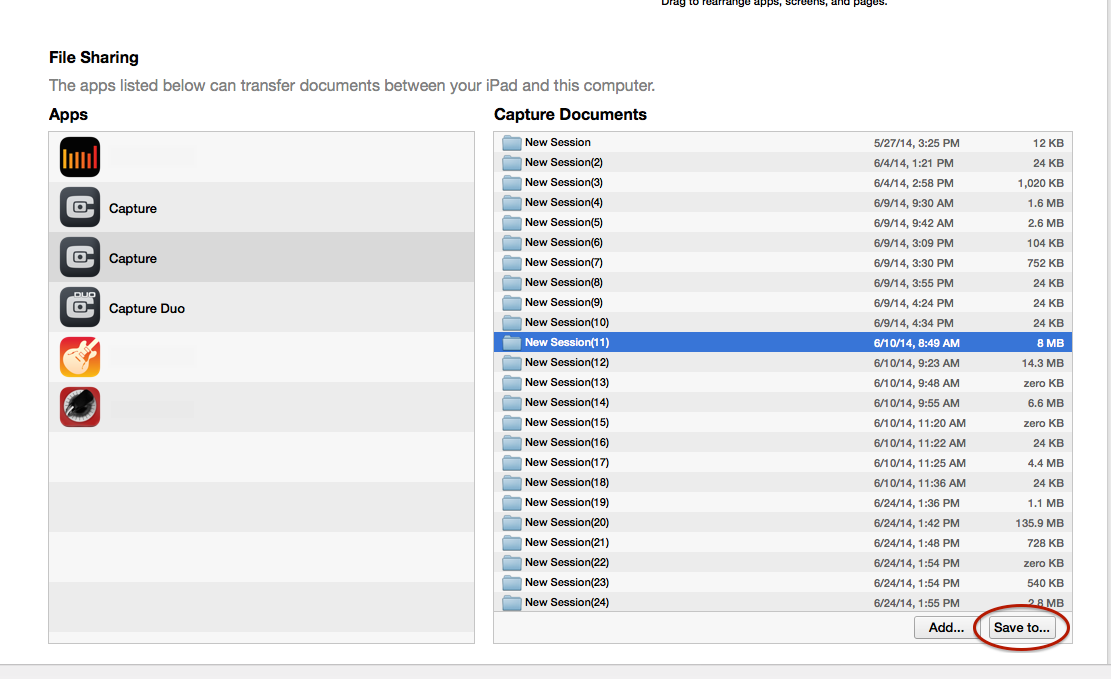
6.) 오른쪽 패널에는 모든 "캡처" 문서 목록이 표시됩니다. 컴퓨터로 전송하려는 "캡처" 세션을 선택하고 "다음에 저장"을 선택하세요.
7.) 이제 컴퓨터 하드 드라이브에서 "캡처" 세션을 저장할 위치를 선택할 수 있습니다.
"캡처" 세션이 컴퓨터의 하드 드라이브로 전송되면 하드 드라이브에 저장된 폴더를 열어 캡처 세션과 오디오 파일에 액세스할 수 있습니다.
이 폴더 안에는 Studio One "시작" 페이지로 드래그하여 Studio One에서 열 수 있는 캡처 세션 파일이 있습니다.
또는
"오디오 파일" 폴더를 열어 녹음된 오디오 파일을 검색할 수 있습니다.
이상적으로 가장 좋은 방법은 파일을 Studio One Free, Demo, Artist, Producer 또는 Professional로 전송한 다음 파일을 WAV 또는 AIFF로 내보내거나 저장하는 것입니다.
Studio One을 사용하여 CAF 파일을 WAV 또는 AIFF로 변환하는 대신 원하는 타사 응용 프로그램(웹에서 선택할 수 있는 응용 프로그램이 많음)을 사용하거나 www.media와 같은 온라인 미디어 변환기를 사용할 수 있습니다. .io)을 사용하여 CAF 파일을 WAV, AIFF 또는 원하는 다른 형식으로 변환합니다.